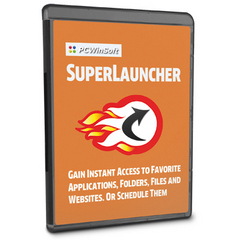Zdarma jen tři týdny
Aplikace není poskytována zdarma, můžete si ji ale klidně vyzkoušet. Zkušební verze vám bude fungovat bez problému 21 dní, poté se deaktivuje. Pokud vám aplikace přiroste k srdci, je možné si ji zakoupit za necelých 600 Kč. Nákup probíhá přímo na webu výrobce, mezi podporovanými způsoby platby je i PayPal.
Samotná instalace neskrývá žádná tajemná zákoutí, prostě jen projdete instalačním průvodcem. Po dokončení se na ploše objeví malá miniaplikace, který vám ve čtyřech rychlých krocích vysvětlí základní způsob použití.
Ušetřete polovinu peněz
Zamýšlíte-li se nad nákupem tohoto programu, můžete ušetřit 50 % ceny. Stačí si aplikaci koupit do 24 hodin od spuštění zkušební verze.

Tři týdny na testování bohatě postačí
Vytvořte si vlastní zkratku
Právě ona miniaplikace je klíčem k snadnému vytvoření nové klávesové zkratky. Řekněme, že často hledáte něco na mapě a zvykli jste si na aplikaci Google Earth. Místo minimalizace oken a hledání ikony na ploše raději věnujte pár vteřin vytvoření vlastní zkratky.
Na ploše vyhledejte ikonu programu či dokumentu, který budete chtít klávesovou zkratkou vyvolat. Najeďte nad ni kurzorem, stiskněte a držte levé tlačítko myši a ikonu pohodlně přetáhněte na miniaplikaci. Ikona z plochy samozřejmě nezmizí, SuperLauncher si z ní jen vytáhne potřebné informace (co ikona spouští, jaké má přiděleny parametry apod.).
Následně vám nabídne nové okno, které obsahuje jediný řádek. Ten bude zobrazovat klávesovou zkratku, kterou si sami zvolíte. V našem případě jsme použili funkční klávesu F9, kterou obyčejně příliš nevyužíváme. Volbu potvrďte stiskem tlačítka OK a máte vlastně hotovo.
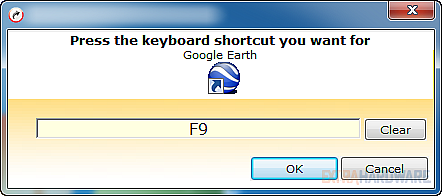
Kterou klávesovou zkratku přidělíte vy?
Program již po instalaci připraví zkratky pro některé oblíbené programy a akce, nic vám však nebrání je odebrat či upravit. Stačí na příslušný řádek označit a klepnout na tlačítko Edit v hlavní nabídce, kdy vám bude nabídnuta změna příslušné zkratky, případně klepnout na tlačítko Delete, pokud vybraný program či zkratku nechcete využívat vůbec.
Klávesové zkratky lze přiřazovat i vlastním skriptům, ať už se jedná o ty vytvořené pro příkazovou řádku nebo Visual Basic scripts. Velice šikovné je však například možnost vytvořit zkratku pro vypnutí či uspání počítače.
Jednodušší plánovač úloh
Pokud chcete konkrétní aplikaci či soubor spouštět v pravidelných intervalech, nepotřebujete k tomu ani klávesové zkratky – SuperLauncher obsahuje i povedený plánovač úloh. V jediném okně tak nastavíte počáteční a koncové datum úlohy, četnost opakování a samozřejmě i všechny další informace nutné pro úspěšné provedení.